Come spegnere automaticamente il termostato Nest quando è freddo Fuori

Il tempo caldo è in arrivo, il che significa che le unità di climatizzazione stanno funzionando. Tuttavia, ci sono alcuni giorni in cui la temperatura scende effettivamente ad un livello piacevole. Ecco come disattivare automaticamente il termostato Nest ogni volta che la temperatura esterna si raffredda.
Usando un servizio online chiamato IFTTT, puoi dire al tuo termostato Nest di spegnersi automaticamente se il tempo raggiunge una temperatura specifica, in questo modo può aprire finestre e risparmiare denaro non eseguendo l'AC quando non è necessario.
Ad esempio, se la temperatura esterna raggiunge i 73 gradi (che è abbastanza buona per aprire finestre e raffreddare la casa), ma l'interno di la tua casa è ancora abbastanza calda e l'aria condizionata è ancora a galla, questo è dove qualcosa di simile sarebbe utile. Non hai bisogno dell'AC quando il tempo è bello, quindi essere in grado di spegnere automaticamente il termostato quando il tempo si raffredda può non solo farti risparmiare denaro, ma può anche essere una grande comodità.
Se non hai mai utilizzato IFTTT in precedenza, consulta la nostra guida su come iniziare per informazioni su come creare un account e connettere le app. Quindi, torna qui per creare la ricetta del termostato Nest IFTTT.
Per tua comodità, abbiamo creato la ricetta nella sua interezza e l'abbiamo incorporata qui, quindi se sei già esperto in IFTTT, fai clic su "Aggiungi "Pulsante sotto e via vai. Dovrai collegare il canale Meteo e il canale Termostato Nest se non lo sono già.
Se desideri personalizzare la ricetta, ecco come l'abbiamo creata. Inizia andando sulla home page di IFTTT e fai clic su "Le mie ricette" nella parte superiore della pagina.
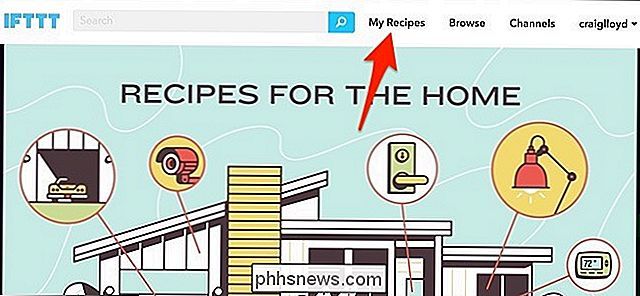
Quindi, fai clic su "Crea una ricetta".
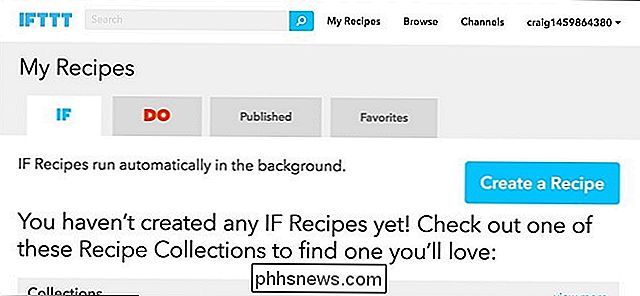
Fai clic su "questo" evidenziato in blu.
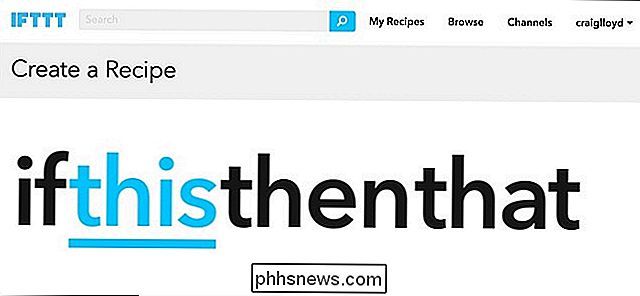
Scrivi " Meteo "nella casella di ricerca o trovarlo nella griglia di prodotti e servizi di seguito. Fai clic su di esso quando lo trovi.
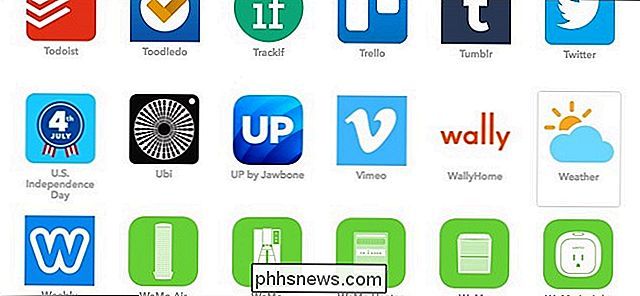
Dopo aver collegato il canale Meteo e aver raggiunto la pagina "Crea un trigger", seleziona "Temperatura attuale scende sotto" dalle opzioni.
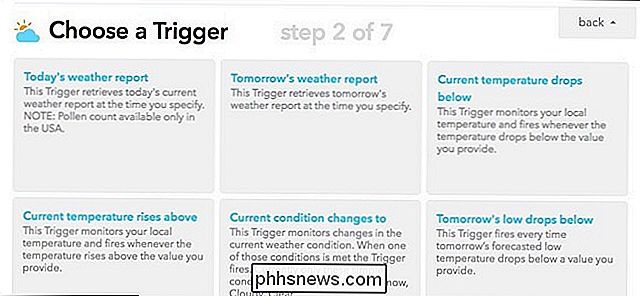
Inserisci la temperatura esterna che desideri in modo che il termostato Nest si spenga e fai clic su "Crea trigger".
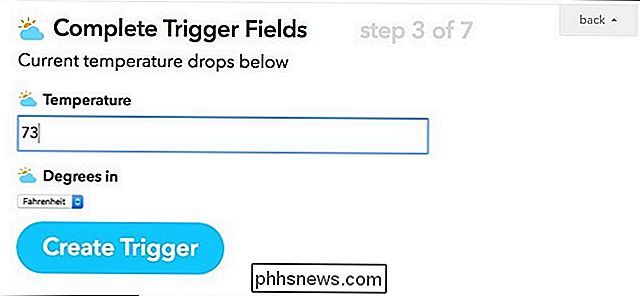
Successivamente, fai clic su "che" evidenziato in blu per impostare l'azione che si verifica quando viene attivato il trigger.

Scrivi " Nest Termostato "nella casella di ricerca o trovarlo nella griglia di prodotti e servizi sotto quella. Fai clic su di esso quando lo trovi.
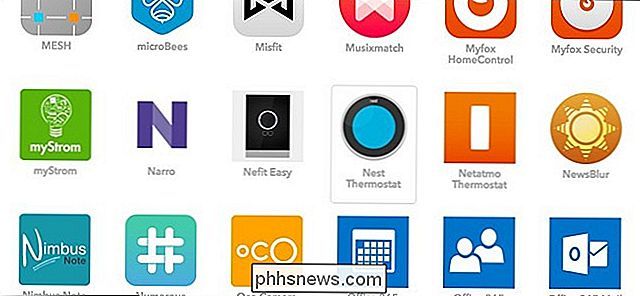
Dopo aver collegato il canale del termostato Nest e aver raggiunto la pagina "Crea una azione", fai clic su "Imposta temperatura". Poiché IFTTT non può spegnere il tuo termostato Nest, devi semplicemente impostare il termostato su un'impostazione più alta in modo che l'AC si spenga.
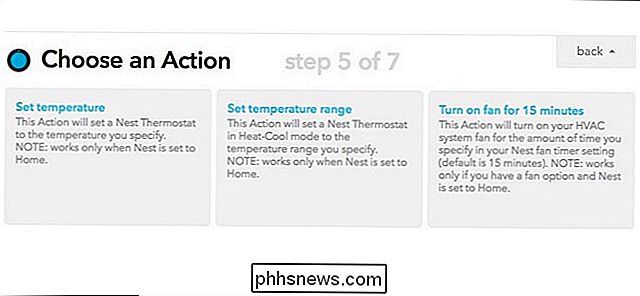
Nella schermata successiva, seleziona il termostato Nest in "Quale dispositivo?" E inserisci nella temperatura in cui desideri impostare il tuo termostato Nest. Qualcosa di alto come 80 gradi dovrebbe andare bene. Fai clic su "Crea azione" per continuare.
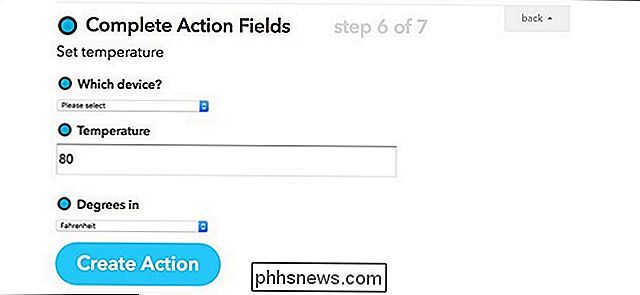
Assegna alla ricetta un nome personalizzato se lo desideri e fai clic su "Crea ricetta".
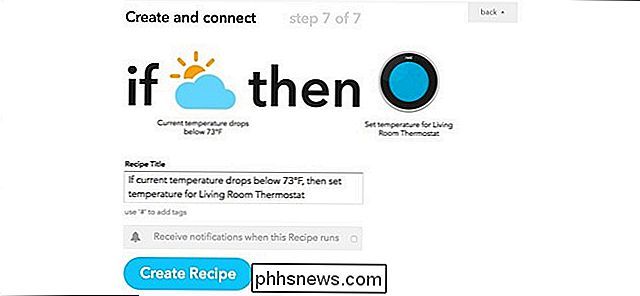
Da ora in poi, ogni volta che il tempo esterno scende sotto la temperatura specificata nella ricetta , il tuo termostato Nest sarà impostato su un'impostazione più alta, quindi l'AC si spegnerà e potrai aprire le finestre.
Se lo desideri, puoi persino impostare un'altra ricetta che ti invierà un avviso via SMS ogni volta che questo accadrà. Crea semplicemente lo stesso trigger di prima, ma l'azione invierà un messaggio di testo. Potresti anche solo creare quella ricetta e disattivare manualmente il tuo termostato Nest ogni volta che ricevi la notifica.
Puoi anche creare un'altra ricetta che ti avviserà quando sarà più caldo per poter riattivare il tuo termostato Nest, ma questo è davvero da te.

Google Chrome include 5 plug-in del browser, ed ecco cosa fanno
Google vuole sbarazzarsi dei plug-in del browser, ma ne stanno raggruppando alcuni con Chrome stesso. In un'installazione pulita, verranno visualizzati almeno cinque diversi plug-in del browser, dal Widevine Content Decryption Module al Native Client. Questi plug-in utilizzano tutti l'architettura plug-in PPAPI (Pepper API) di Chrome, che è più moderno e sandboxed.

Come aggiungere luci automatiche ai vostri armadi
Gli interruttori della luce vanno bene, ma per qualcosa come un armadio o una dispensa, avere le luci automaticamente accese e spente è davvero conveniente. Qui ci sono diversi modi in cui puoi aggiungere luci automatiche ai tuoi armadi, dispense e altre aree in cui hai solo bisogno di una piccola quantità di luce temporanea.



